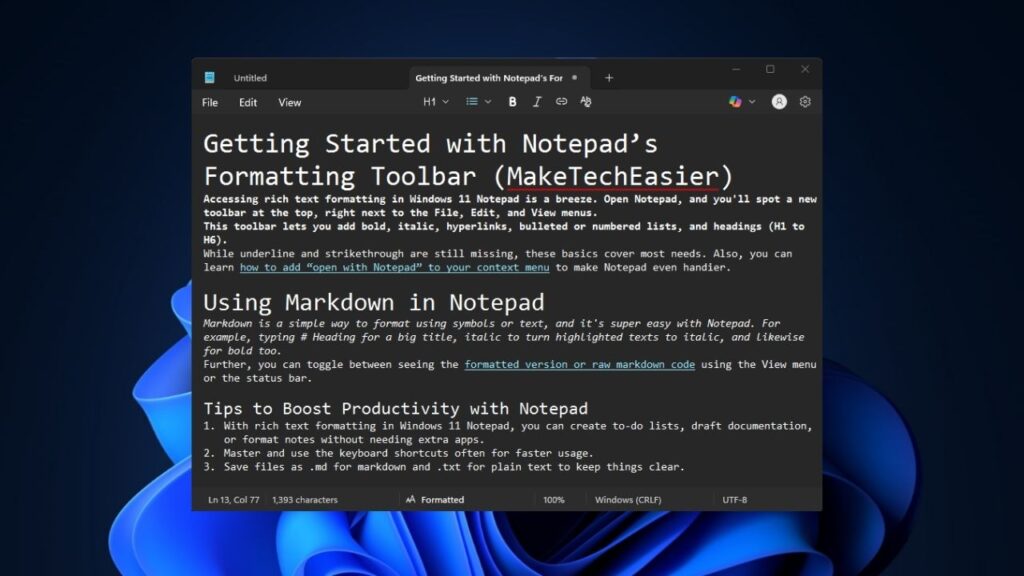
Table des matières
Le bloc-notes de Windows 11 vient de recevoir une mise à niveau majeure, et ce n’est plus seulement un éditeur de texte brut. Bien qu’un remplacement léger pour WordPad, il prend désormais en charge les options de marquage et de formatage cool. Ici, nous vous guiderons à l’aide de Markdown et des nouvelles options de formatage de texte riche dans le bloc-notes de Windows 11 pour faire éclater vos notes.
Étant donné que le bloc-notes est un remplacement de WordPad, l’inclusion de la prise en charge de Markdown et du formatage de texte riche en fait un outil idéal et polyvalent à prendre ou à rédiger des notes sans aucun logiciel extra lourd.
Début de la barre d’outils de formatage du bloc-notes
Accéder à un riche format de texte dans le bloc-notes de Windows 11 est un jeu d’enfant. Ouvrez le bloc-notes, et vous repérerez une nouvelle barre d’outils en haut, juste à côté du Fichier, modifier, et Voir menus.
Cette barre d’outils vous permet d’ajouter des listes audacieuses, en italique, des hyperliens, des listes à puces ou numérotées et des titres (H1 à H6).
Bien que la soulignement et le strikethrough soient toujours manquants, ces bases couvrent la plupart des besoins. En outre, vous pouvez apprendre à ajouter «ouvert avec le bloc-notes» à votre menu contextuel pour rendre le bloc-notes encore plus pratique.
Utilisation de Markdown dans le bloc-notes
Markdown est un moyen simple de formater en utilisant des symboles ou du texte, et il est super facile avec le bloc-notes. Par exemple, taper des hachages (#) pour une rubrique, en utilisant des astérisques
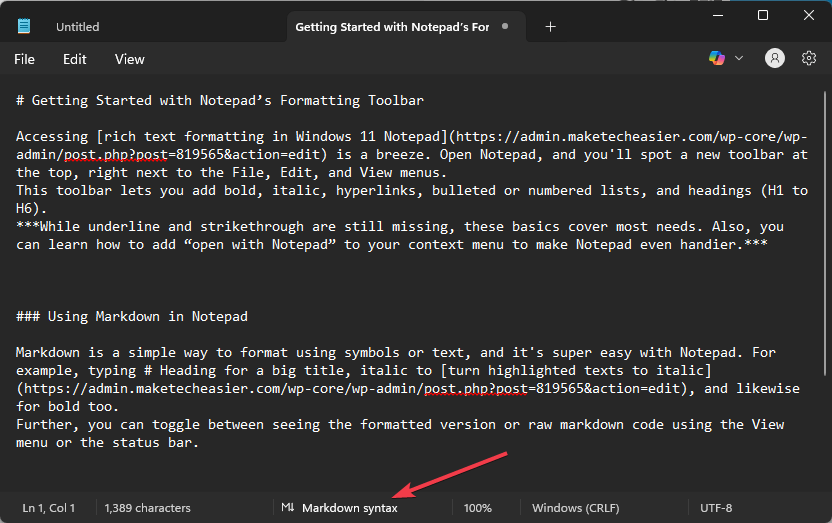
Édition avec des symboles de marque De plus, vous devez sélectionner syntaxe sous Réduction dans le Afficher le menu option ou cliquez simplement en cliquant directement dans le barre de statut
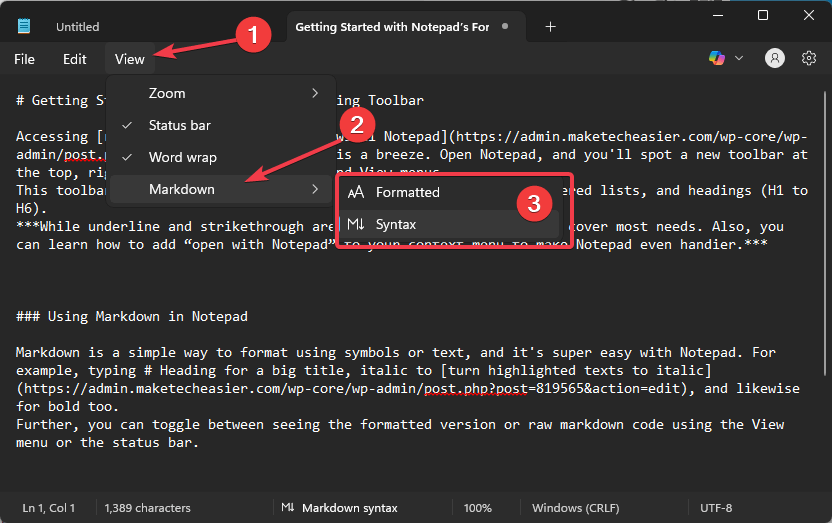
Sélectionner la syntaxe de Markdown Si vous êtes un fan de Markdown, il est possible d’enregistrer votre fichier comme .Maryland
pour le garder à pied. Nous avons également un guide détaillé sur les meilleurs éditeurs de Markdown pour Windows si vous souhaitez comparer le bloc-notes à d’autres outils.
Application de la mise en forme de texte riche
Pour utiliser un formatage de texte riche dans le bloc-notes de Windows 11, mettez en surbrillance le texte que vous souhaitez formater ou placer votre curseur où vous tapez.Sélectionnez l’une des options de formatage dans la barre d’outils (audacieux, italique ou hyperlien
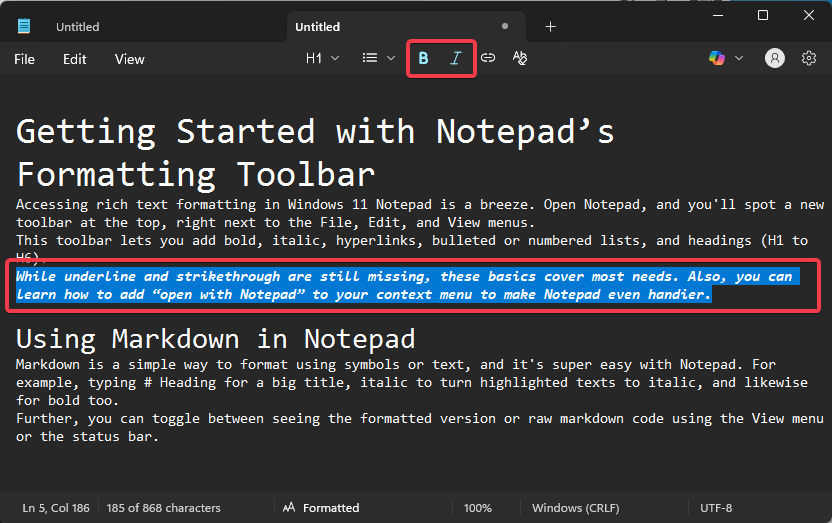
Utiliser la mise en forme en italique audacieux De plus, cliquez sur le rubriques menu déroulant et sélectionnez une option dans Titre à
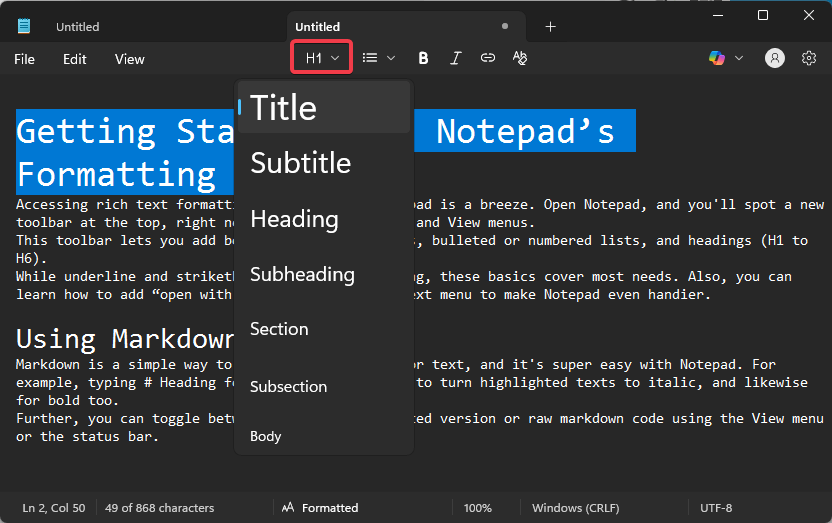
Sélectionnez en tête dans la liste déroulante Cliquez sur le liste Option et sélectionnez soit listes à puces ou numérotées
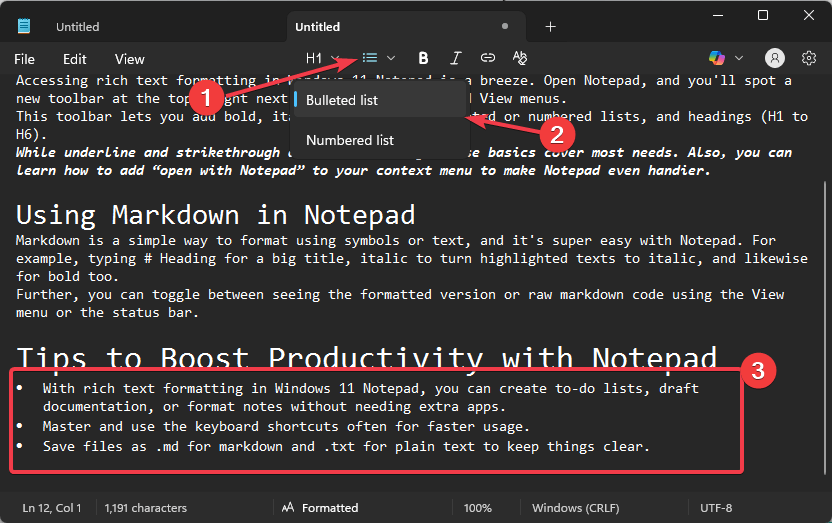
Format avec des listes De plus, certaines des options de formatage ont des raccourcis clavier, comme Ctrl + B pour audacieux et Ctrl + je pouritalique ou Ctrl + K pourinterliner
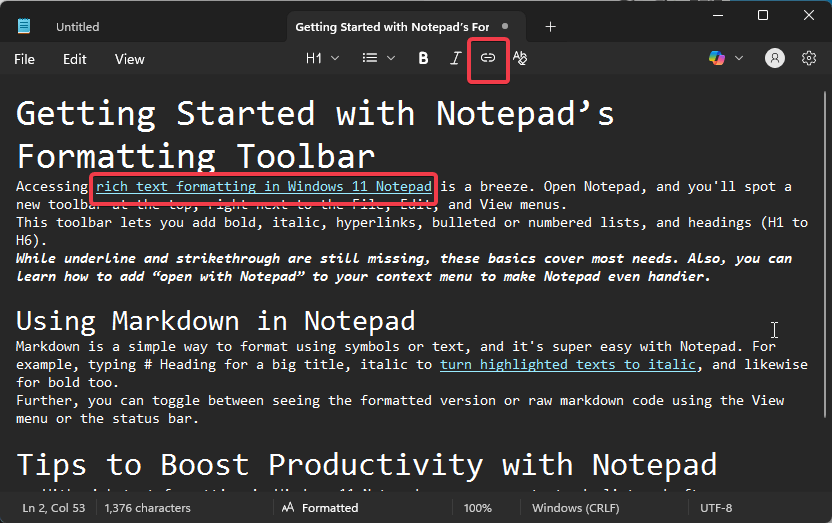
Utilisez des notes de formatage entreclées Windows 11 Supplémentaire:
Si vous voulez plus de flexibilité, vous pouvez apprendre à utiliser des onglets dans le bloc-notes pour jongler sur plusieurs notes.
Personnalisation de vos paramètres de blocs-notes Si vous préférez le mode texte brut à l’ancienne et que vous ne êtes pas un fan de Markdown et de la mise en forme de texte riche dans le bloc-notes de Windows 11, dirigez-vous vers Paramètres ou le Modifier menu à désactiverformatage . Ensuite, confirmez en cliquantÉteindre
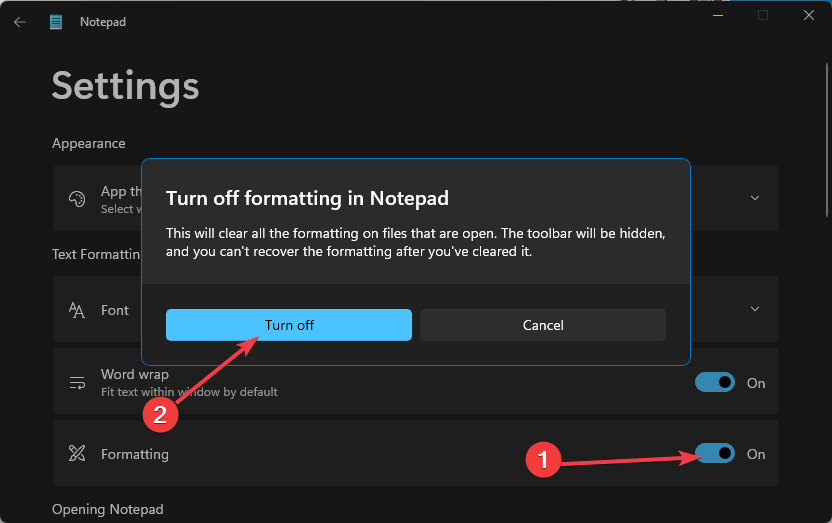
Désactiver la formatage de texte riche
En outre, vous pouvez utiliser le bloc-notes classiques pour lancer le bloc-notes à l’ancienne. En outre, le bloc-notes prend toujours en charge les fichiers .txt, donc vos notes existantes ne seront pas gâchées.
- Stimuler la productivité avec le bloc-notes
- Avec un formatage de texte riche dans le bloc-notes de Windows 11, vous pouvez créer des listes de tâches, un projet de documentation ou des notes de format sans avoir besoin d’applications supplémentaires.
- Maîtriser et utiliser les raccourcis clavier souvent pour une utilisation plus rapide.
Enregistrer les fichiers en tant que .md pour Markdown et .txt pour le texte brut pour garder les choses claires.
Les nouvelles fonctionnalités de mise en forme de texte et de texte riche du bloc-notes de Windows 11 en font un outil parfait pour tout le monde pour rédiger des notes. Mettez simplement à jour vers la dernière version via le Microsoft Store et donnez-lui un tour! Si vous avez des questions ou des suggestions, laissez-les dans les commentaires.






